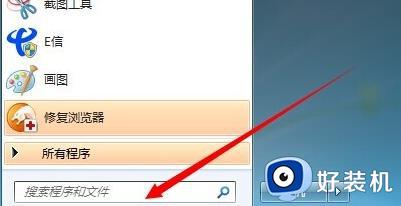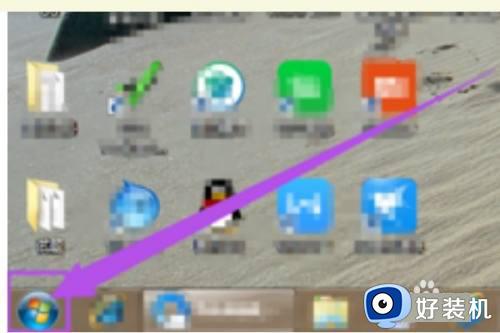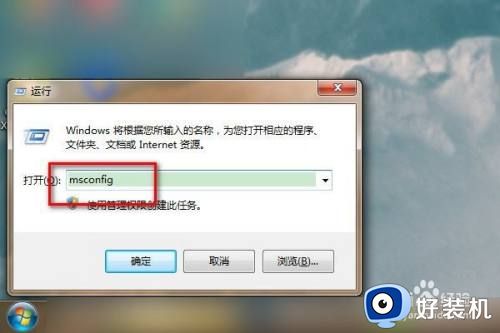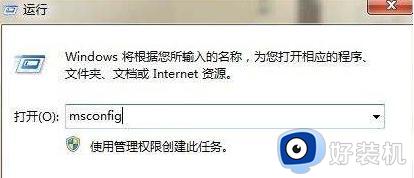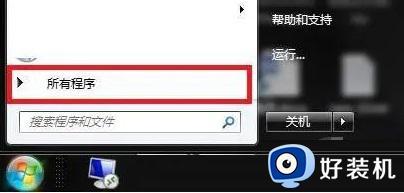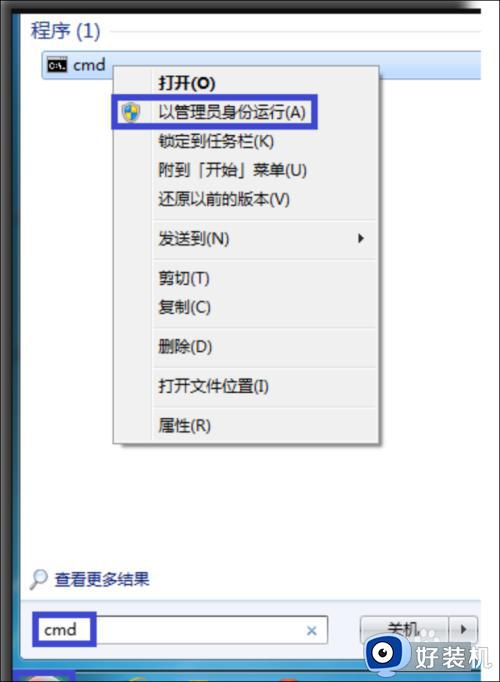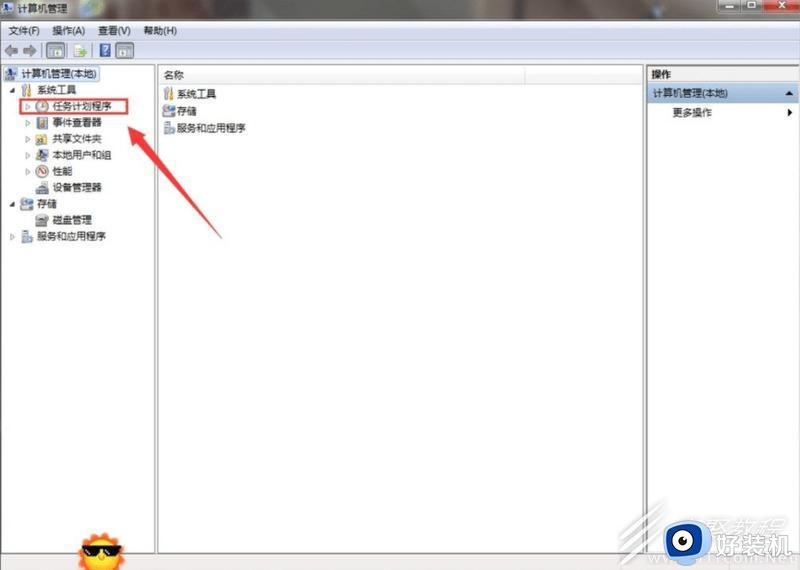win7设置自动开机脚本教程 win7电脑怎么设置每天自动开机脚本
我们在使用win7笔记本电脑的时候,经常需要通过电源按键进行开机设置,因此有些用户也觉得很是麻烦,当然我们可以通过win7系统自带的任务计划程序来设置每天自动开机脚本命令,那么win7电脑怎么设置每天自动开机脚本呢?今天小编就给大家分享的win7设置自动开机脚本教程。
具体方法如下:
1、在电脑桌面选择【计算机】,鼠标右键单击选择菜单栏中的【管理】
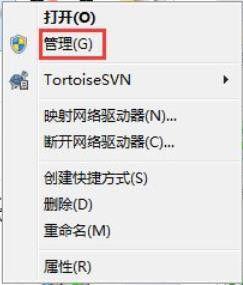
2、在管理窗口中,点击【任务计划程序】,然后选择【任务计划程序库】
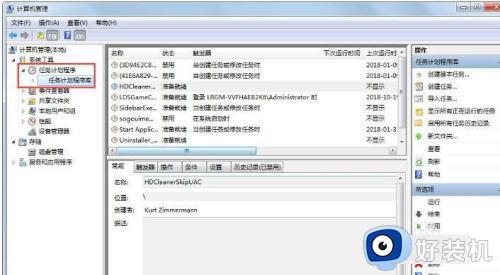
3、点击右边的【创建基本任务】
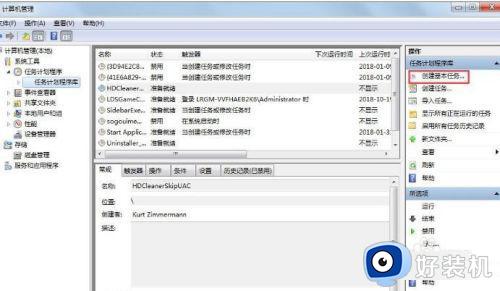
4、在弹出的窗口中,在输入框中输入【名称】、【描述】,之后选择【下一步】来进入下一步操作
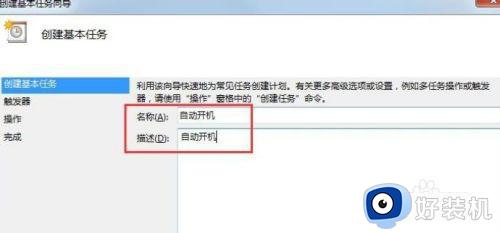
5、在【任务触发器】窗口,鼠标单击选择【每天】或者其他选项,根据自己的需求,然后选择【下一步】
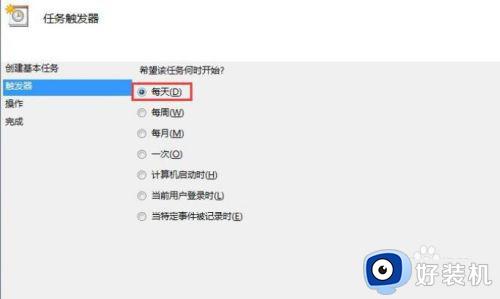
6、在【每日】窗口中,选择指定任务开始日期、时间,和相应的时间间隔,之后选择【下一步】
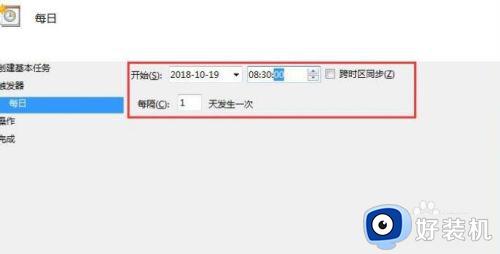
7、在【操作】窗口中,鼠标单击选择【启动程序】项,之后选择【下一步】
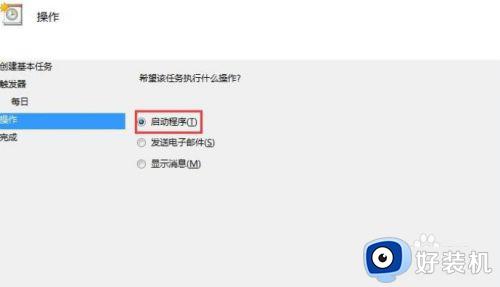
8、在【启动程序】窗口中,点击浏览,选择任一程序或脚本,之后选择【下一步】
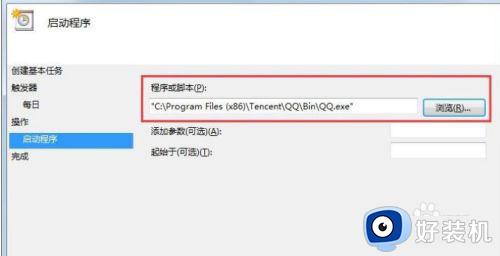
9、点击完成,到此自动开机设置配置完成
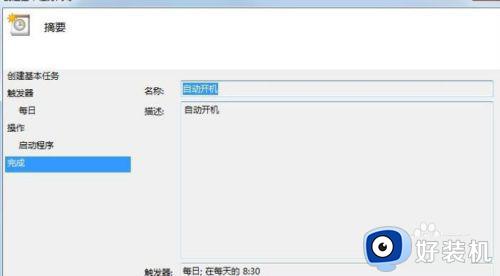
上述就是小编告诉大家的有关win7设置自动开机脚本教程了,如果有不了解的用户就可以按照小编的方法来进行操作了,相信是可以帮助到一些新用户的。